인터넷 팩스 보내는 방법

가끔은 프린터기, 팩스기 없이 팩스를 보내야 할 때가 있습니다. 혹은 업무적으로 팩스를 보내야 되는데 팩스기가 고장 나서 급할 때도 있겠죠.
이럴 때 동사무소나 근처 문방구? 같은 곳에서 양해를 구하거나 비용을 지불하고 팩스를 보낼 수도 있습니다만.... 팩스 하나 보내자고 여기저기 돌아다니자니 참 귀찮습니다. 이럴 때 방법이 있는데 바로 팩스를 인터넷으로 보내는 것입니다! PC나 핸드폰만 있으면 가능합니다.
거두절미하고 다음에서 PC로 팩스를 보내는 방법을 알아보겠습니다.
1. 검색사이트에서 하나팩스 검색

다양한 인터넷 팩스 사이트가 있지만 하나팩스가 가장 유명해 보입니다.
2. 팩스를 보내기 위해 회원 가입을 합니다.

그러나 위 사진과 같이 회원가입을 하면 팩스 발신번호 의무화에 따른 비용을 지불하라고 합니다.
한 달에 100원이지만 뭔가 아깝죠? 그럴 때 우측에 있는 "가입 취소" 버튼을 선택합니다.

그럼 위 화면처럼 뜨게 됩니다. 하단의 임시 팩스 발신번호 받기를 클릭하고 회원가입을 완료합니다.
3. 팩스 보내기

메인화면에서 좌측 상단의 팩스 보내기를 선택합니다.
국내/국제/대량 팩스 전송이 있습니다. 전 국내팩스 보내기를 선택하였습니다.
4. 정보 입력 후 팩스 발송 완료하기

팩스보내기 화면입니다. 수신 번호를 적고 보낼 파일을 드래그해서 첨부합니다. 파일 첨부하는 방법은 여러 가지가 있네요. 처음에 말한 드래그하기, 그리고 PC에서 불러오기, 스캐너 불러오기, 자료 보관함 불러오기, 보낸 팩스함 불러오기 가 있습니다. 원하시는 방법을 선택하면 되겠습니다.
모든 정보를 입력했으면 하단에 전송요금이 나타납니다. 한 장 첨부했더니 42원이 뜨네요.
급할 때 사용하는 금액 치고는 매우 저렴합니다. 하긴 팩스는 원래 종이값도 안 들지요 ㅎㅎ

아차, 실수로 팩스를 보내버렸습니다. 팩스 보내기 버튼을 누르면 당연히 요금 결제 페이지로 넘어갈 줄 알았는데 그냥 전송이 돼버렸습니다. 갖고 있던 포인트가 차감되었나? 싶어서 확인해봤더니 그건 또 아니었습니다. 회원 가입하고 몇 번은 무료로 보내주나??? 아무튼 경기도의 누군가에 팩스기에서 제가 눈여겨보던 바지의 사이즈가 출력이 됐겠군요...... 그냥 바지 상세 사이즈니 궁금해하지 마시고 버려주시길.
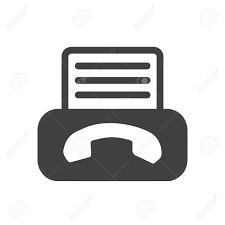





지금까지 인터넷 팩스 보내는 방법에 대해 알아보았습니다.
급하신 분들에게 유용하게 쓰였으면 좋겠습니다.
도움이 되셨으면 공감 버튼 한번 눌러주세요.
'정보ㅣ상식' 카테고리의 다른 글
| 신용등급 무료조회 여기서 확인하세요 (0) | 2020.09.20 |
|---|---|
| 수능 디데이 카운터 알아보기 (0) | 2020.09.18 |
| 카투사 토익 점수 커트라인은? (0) | 2020.09.16 |
| 수험생 아침식사로 좋은 음식 (0) | 2020.09.15 |
| 9급공무원 월급 얼마일까? (0) | 2020.09.10 |




댓글